win10笔记本电脑连接蓝牙音响
在如今数字化时代,Win10笔记本电脑的便捷性和多功能性备受青睐,连接蓝牙音响或音箱成为了许多人享受音乐、观看视频的常用方式之一。对于一些用户来说,笔记本连接蓝牙音箱的步骤可能并不那么熟悉。在本文中我们将详细介绍Win10笔记本电脑连接蓝牙音响的步骤,帮助您轻松实现无线音乐享受。
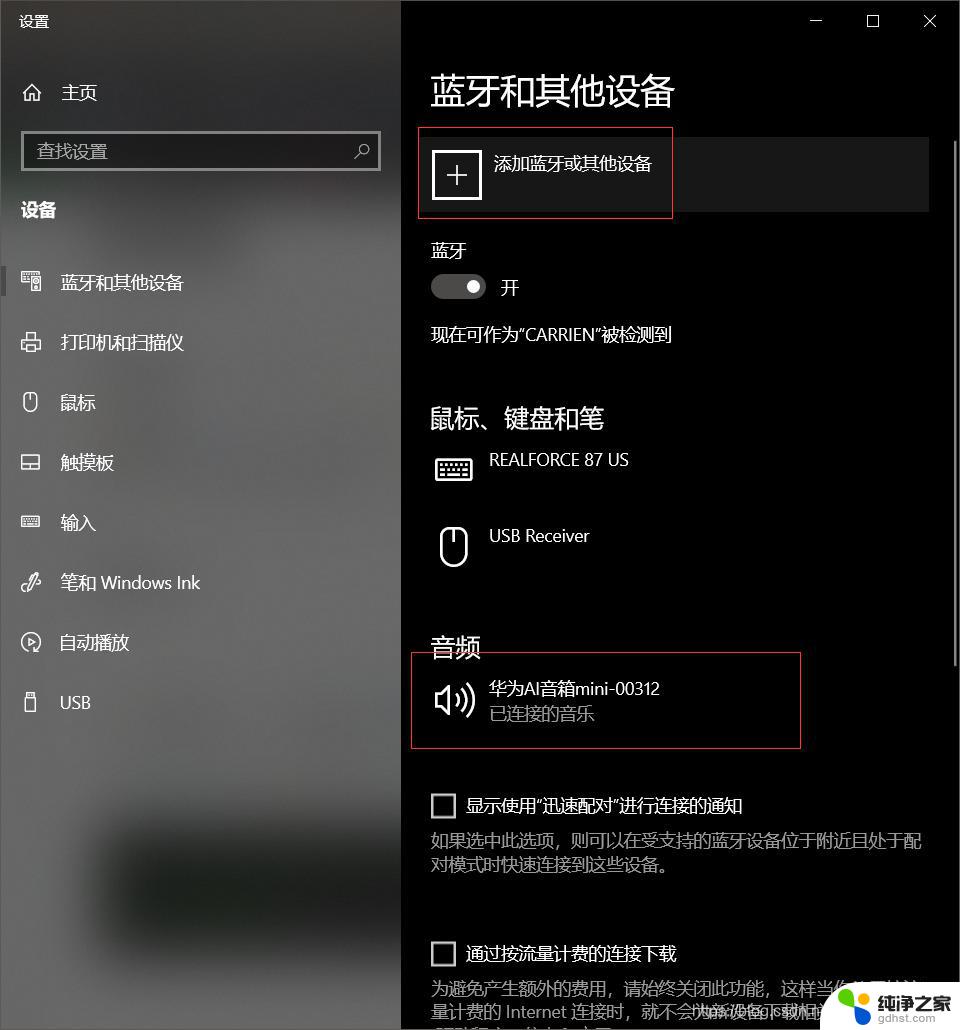
#### 1. 开启蓝牙音箱
首先,确保你的蓝牙音箱已经充满电并处于可被发现的状态。大多数蓝牙音箱在开机后会自动进入配对模式,此时音箱上的指示灯通常会闪烁。表示它正在等待被连接。
#### 2. 打开笔记本蓝牙功能
接下来,在笔记本上找到蓝牙设置。这通常可以在操作系统的“设置”或“控制面板”中找到。对于Windows系统,你可以点击任务栏右下角的通知图标。在弹出的菜单中选择“蓝牙”并开启它。对于Mac系统,则可以在系统偏好设置中找到蓝牙选项并勾选以开启。
#### 3. 搜索并配对蓝牙音箱
开启笔记本的蓝牙功能后,系统会开始搜索附近的蓝牙设备。在搜索列表中,找到你的蓝牙音箱名称并点击它。此时,笔记本会尝试与音箱建立连接。并可能要求你输入一个配对码(通常是“0000”或“1234”,但具体取决于音箱的型号)。输入正确的配对码后,笔记本和音箱就能成功配对了。
#### 4. 播放音乐测试连接
完成配对后,你可以尝试播放笔记本上的音乐或视频,以测试音箱是否成功连接。如果一切设置正确,音箱应该会播放出笔记本发出的声音。
通过以上步骤,你就可以轻松地将笔记本与蓝牙音箱连接起来,享受更加便捷和高质量的音频体验了。记得在不需要使用蓝牙音箱时,及时关闭蓝牙功能以节省电量。
以上就是win10笔记本电脑连接蓝牙音响的全部内容,有需要的用户就可以根据小编的步骤进行操作了,希望能够对大家有所帮助。
- 上一篇: windows笔记本触摸板
- 下一篇: 如何破解电脑密码win10
win10笔记本电脑连接蓝牙音响相关教程
-
 笔记本能蓝牙连接音响吗
笔记本能蓝牙连接音响吗2023-11-16
-
 台式电脑能蓝牙连接音响吗
台式电脑能蓝牙连接音响吗2024-06-02
-
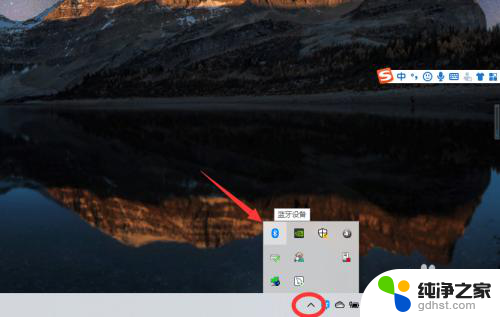 笔记本电脑怎么连蓝牙耳机呀
笔记本电脑怎么连蓝牙耳机呀2024-03-26
-
 笔记本电脑能连蓝牙键盘吗
笔记本电脑能连蓝牙键盘吗2024-02-23
win10系统教程推荐